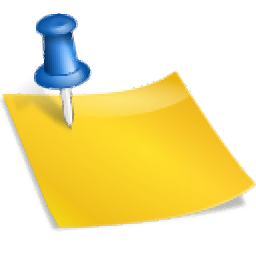
Sticky Notes 8(桌面便簽軟件)
v8.0 免費(fèi)版- 軟件大小:8.65 MB
- 軟件語(yǔ)言:簡(jiǎn)體中文
- 更新時(shí)間:2024-09-21
- 軟件類(lèi)型:國(guó)產(chǎn)軟件 / 桌面工具
- 運(yùn)行環(huán)境:WinXP, Win7, Win8, Win10, WinAll
- 軟件授權(quán):免費(fèi)軟件
- 官方主頁(yè):
- 軟件等級(jí) :
- 介紹說(shuō)明
- 下載地址
- 精品推薦
- 相關(guān)軟件
- 網(wǎng)友評(píng)論
Sticky Notes 8是一款功能豐富的貼紙軟件,如果你有需要記錄的貼紙內(nèi)容就可以通過(guò)這款軟件將提醒內(nèi)容顯示在電腦桌面,啟動(dòng)軟件就可以顯示貼紙內(nèi)容,您可以自由輸入今天需要提醒的內(nèi)容,可以輸入工作內(nèi)容,可以輸入家庭生活提醒內(nèi)容,每個(gè)貼紙可以輸入大量文字,并且可以直接插入當(dāng)前的時(shí)間,輕松完成桌面便簽編輯,錄入到便簽的內(nèi)容都是自動(dòng)保存的,即使退出軟件重新打開(kāi)也不會(huì)消失,您也可以在系統(tǒng)菜單選擇對(duì)貼紙便簽內(nèi)容備份,功能還是比較多的,需要就可以下載體驗(yàn)!

軟件功能
1、Sticky Notes提供便簽功能,可以在電腦桌面輸入需要提醒的內(nèi)容
2、每個(gè)便簽都是可以調(diào)整字體以及設(shè)置背景顏色的
3、便簽可以隨意拖動(dòng),可以自由排列在電腦桌面
4、支持置頂顯示,如果需要一直顯示便簽內(nèi)容就可以選擇停留在頂部
5、支持提醒事件設(shè)置,可以在軟件界面輸入需要定時(shí)彈出桌面提醒的內(nèi)容
6、如果一些事情擔(dān)心工作繁忙會(huì)忘記就可以設(shè)置定時(shí)彈出提醒
7、支持備份貼紙,可以將編輯完畢的便簽內(nèi)容全部備份
軟件特色
1、Sticky Notes操作簡(jiǎn)單,可以快速在電腦添加便簽內(nèi)容
2、支持將當(dāng)前編輯的便簽導(dǎo)出到文件
3、支持時(shí)間戳功能,您可以在當(dāng)前的便簽插入日期時(shí)間
4、便簽內(nèi)容自動(dòng)保存,輸入完畢就會(huì)自動(dòng)保存,關(guān)閉軟件不會(huì)刪除便簽
免費(fèi)使用方法
1、將Sticky Notes直接安裝到電腦,點(diǎn)擊下一步
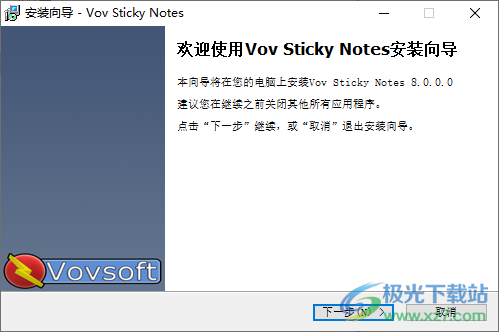
2、提示軟件的安裝地址設(shè)置界面,點(diǎn)擊下一步
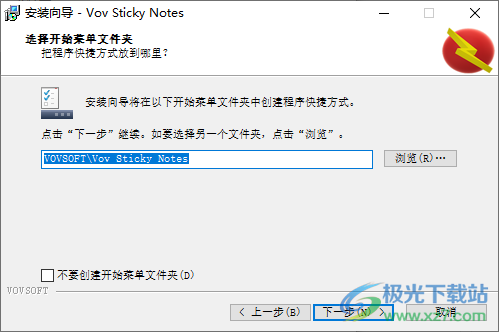
3、啟動(dòng)軟件會(huì)彈出激活提示,將軟件退出,軟件會(huì)隱藏的系統(tǒng)托盤(pán)

4、將注冊(cè)機(jī)Patch.exe復(fù)制到軟件安裝地址,啟動(dòng)以后點(diǎn)擊patch按鈕激活
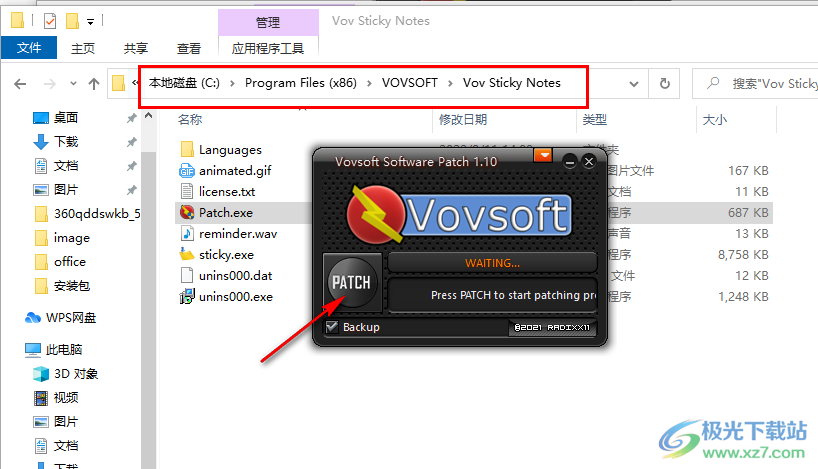
5、彈出提示輸入名字,隨意輸入就可以了,也可以默認(rèn)admin
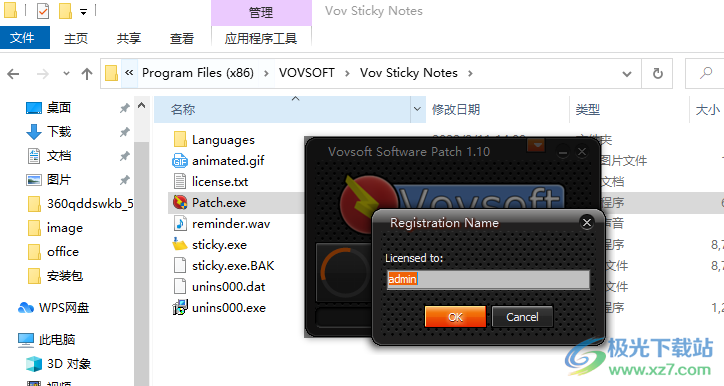
6、顯示已經(jīng)激活,現(xiàn)在可以打開(kāi)Sticky Notes 軟件編輯桌面便簽內(nèi)容
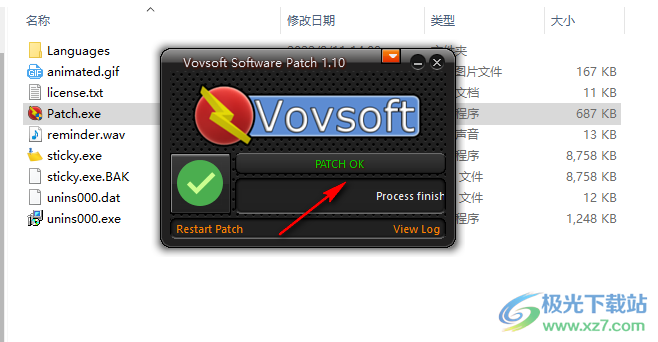
使用方法
1、啟動(dòng)軟件以后會(huì)自動(dòng)在電腦桌面顯示便簽,您可以在桌面底部的托盤(pán)界面找到Sticky Notes

2、這里是便簽內(nèi)容,輸入文字就可以保存,您可以將需要記錄的內(nèi)容添加到便簽
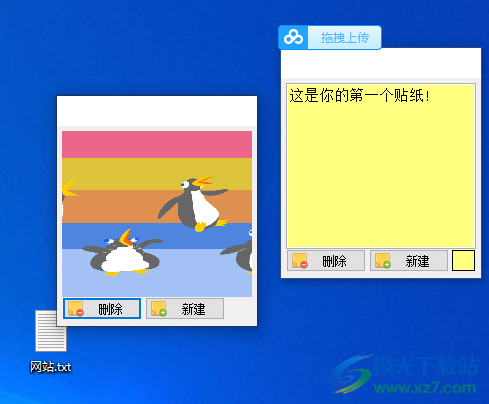
3、如圖所示,點(diǎn)擊新建按鈕就可以在軟件上增加新的便簽,可以輸入不同的提醒內(nèi)容
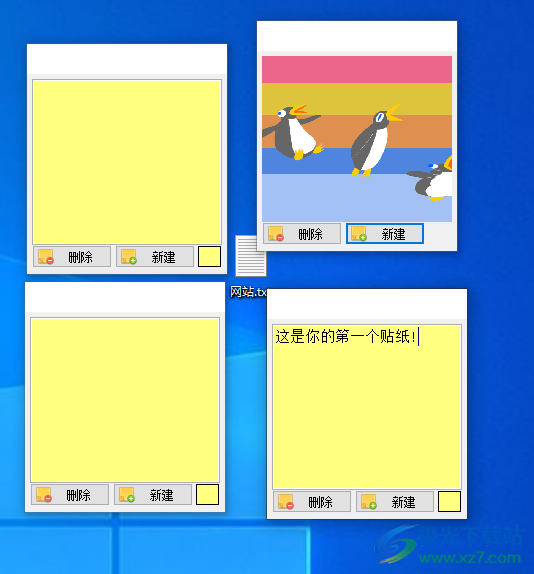
4、每個(gè)便簽輸入完畢就可以自動(dòng)顯示文字內(nèi)容,可以拖動(dòng)便簽到其他地方使用
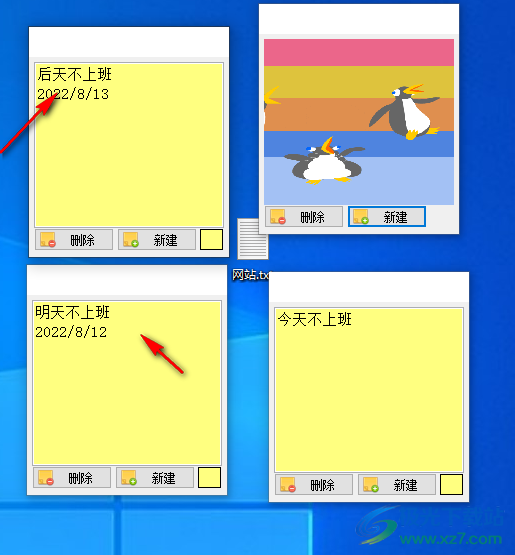
5、點(diǎn)擊右鍵會(huì)彈出很多設(shè)置內(nèi)容,可以復(fù)制便簽,可以鎖定當(dāng)前的便簽,可以查詢(xún)內(nèi)容
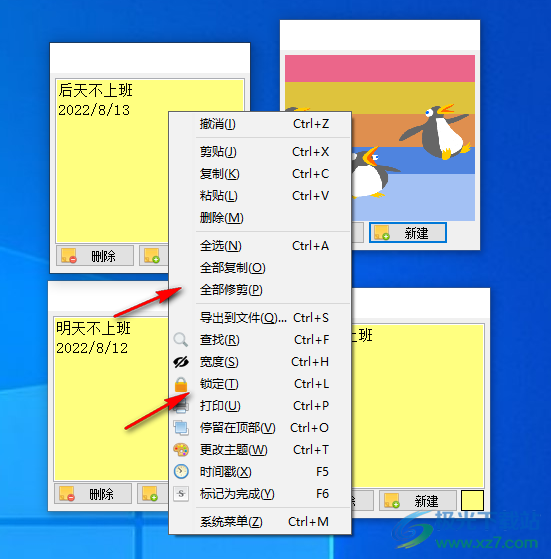
6、如果需要置頂顯示就可以點(diǎn)擊停留頂部,這樣便簽就不會(huì)從桌面消失
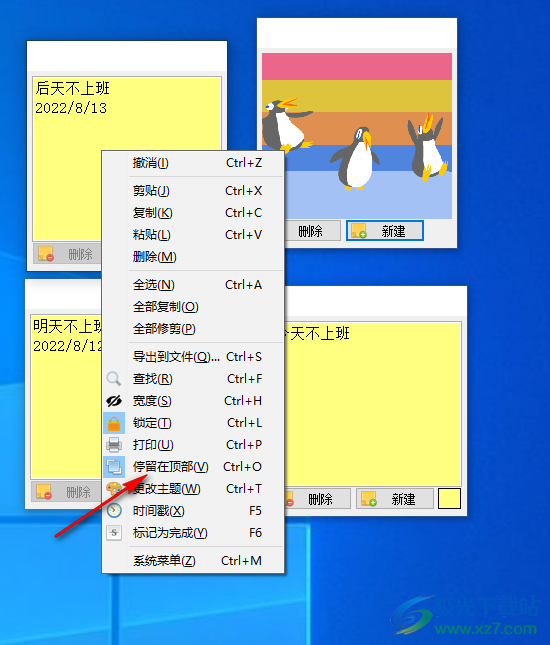
7、進(jìn)入系統(tǒng)菜單,可以在這里添加提醒內(nèi)容,也可以備份貼紙內(nèi)容
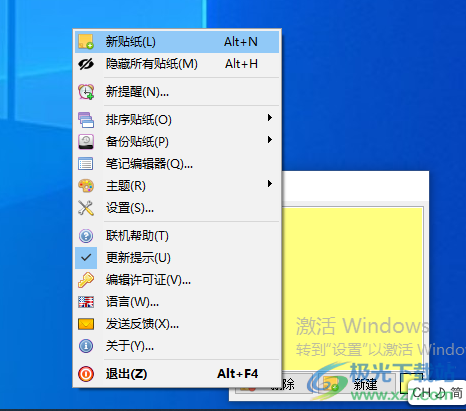
8、設(shè)置界面,可以選擇修改字體,可以設(shè)置新的背景,默認(rèn)是黃色的貼紙,可以自己設(shè)置新的顏色
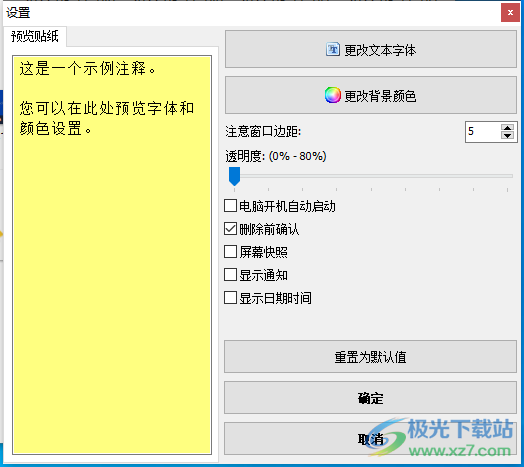
9、提醒界面如圖所示,您可以在軟件編輯一些重要的提醒內(nèi)容,到達(dá)時(shí)間會(huì)彈出提示
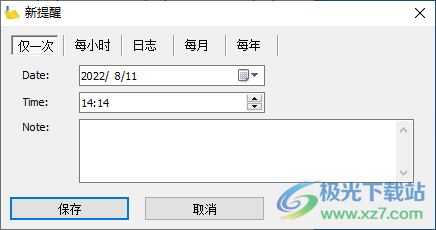
10、設(shè)置好時(shí)間就可以在軟件界面輸入提醒的文字,點(diǎn)擊保存,軟件會(huì)在指定的時(shí)間彈出提醒
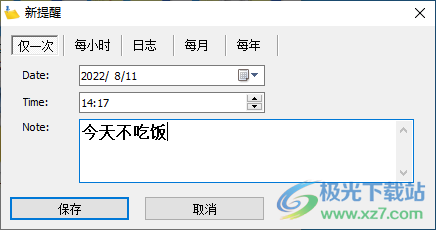
更新日志
Sticky Notes v8.0更新日志
支持的便攜式部署
數(shù)據(jù)存儲(chǔ)現(xiàn)在是data.ini文件而不是Windows注冊(cè)表
如果未找到data.ini,則自動(dòng)從Windows注冊(cè)表導(dǎo)入舊數(shù)據(jù)
改進(jìn)了“ Notes Manager”
默認(rèn)情況下,Windows 8或更高版本上不顯示系統(tǒng)任務(wù)欄通知
高DPI改進(jìn)
下載地址
- Pc版
Sticky Notes 8(桌面便簽軟件) v8.0
本類(lèi)排名
本類(lèi)推薦
裝機(jī)必備
換一批- 聊天
- qq電腦版
- 微信電腦版
- yy語(yǔ)音
- skype
- 視頻
- 騰訊視頻
- 愛(ài)奇藝
- 優(yōu)酷視頻
- 芒果tv
- 剪輯
- 愛(ài)剪輯
- 剪映
- 會(huì)聲會(huì)影
- adobe premiere
- 音樂(lè)
- qq音樂(lè)
- 網(wǎng)易云音樂(lè)
- 酷狗音樂(lè)
- 酷我音樂(lè)
- 瀏覽器
- 360瀏覽器
- 谷歌瀏覽器
- 火狐瀏覽器
- ie瀏覽器
- 辦公
- 釘釘
- 企業(yè)微信
- wps
- office
- 輸入法
- 搜狗輸入法
- qq輸入法
- 五筆輸入法
- 訊飛輸入法
- 壓縮
- 360壓縮
- winrar
- winzip
- 7z解壓軟件
- 翻譯
- 谷歌翻譯
- 百度翻譯
- 金山翻譯
- 英譯漢軟件
- 殺毒
- 360殺毒
- 360安全衛(wèi)士
- 火絨軟件
- 騰訊電腦管家
- p圖
- 美圖秀秀
- photoshop
- 光影魔術(shù)手
- lightroom
- 編程
- python
- c語(yǔ)言軟件
- java開(kāi)發(fā)工具
- vc6.0
- 網(wǎng)盤(pán)
- 百度網(wǎng)盤(pán)
- 阿里云盤(pán)
- 115網(wǎng)盤(pán)
- 天翼云盤(pán)
- 下載
- 迅雷
- qq旋風(fēng)
- 電驢
- utorrent
- 證券
- 華泰證券
- 廣發(fā)證券
- 方正證券
- 西南證券
- 郵箱
- qq郵箱
- outlook
- 阿里郵箱
- icloud
- 驅(qū)動(dòng)
- 驅(qū)動(dòng)精靈
- 驅(qū)動(dòng)人生
- 網(wǎng)卡驅(qū)動(dòng)
- 打印機(jī)驅(qū)動(dòng)
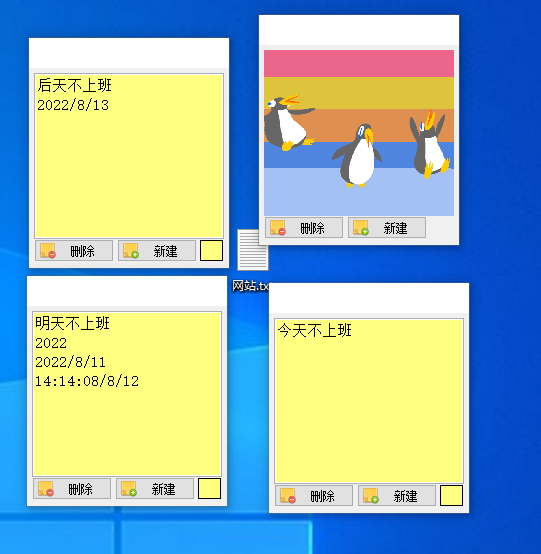






































網(wǎng)友評(píng)論